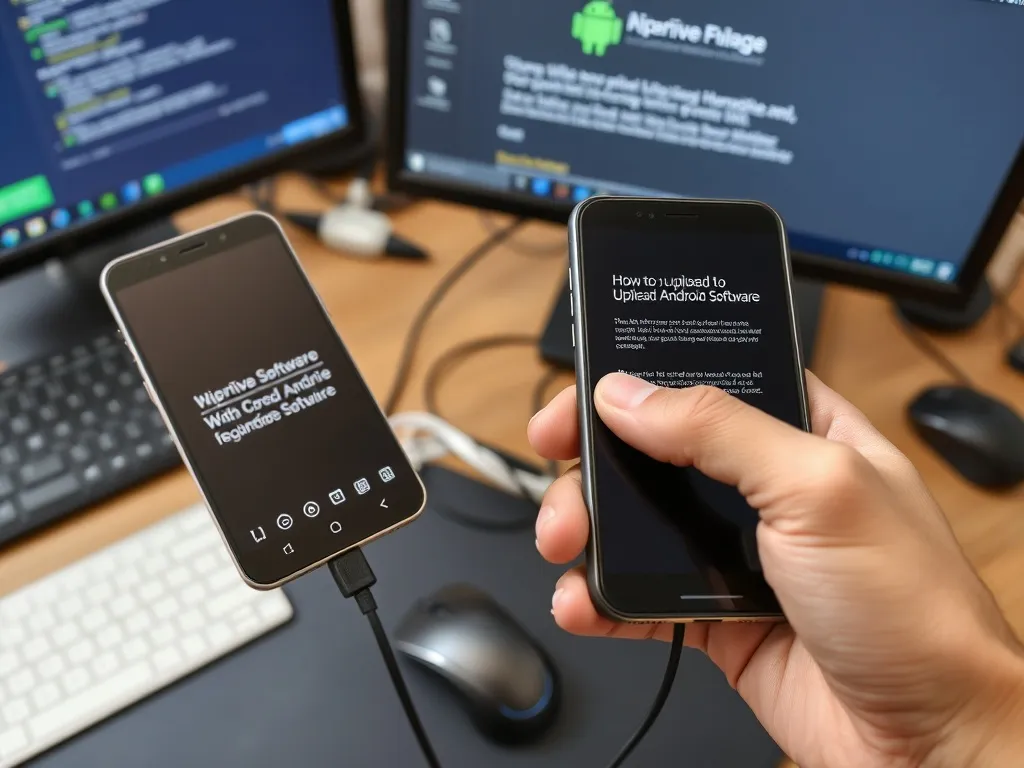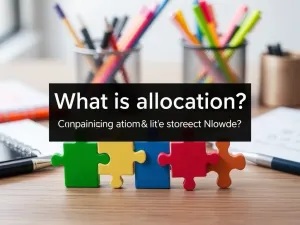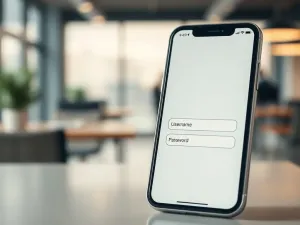Instalacja nowego systemu Android na telefonie to proces, który może przynieść wiele korzyści, ale wymaga też odpowiedniego przygotowania. W niniejszym artykule omówimy kroki, które należy podjąć, aby bezpiecznie i skutecznie zainstalować nowego Androida na telefonie za pomocą komputera.
Dlaczego warto zaktualizować system Android?
Aktualizacja systemu Android to nie tylko możliwość korzystania z najnowszych funkcji, ale także poprawa bezpieczeństwa urządzenia. Nowe wersje systemu często zawierają poprawki zabezpieczeń, które chronią przed zagrożeniami. Ponadto, aktualizacja może przyczynić się do lepszego działania smartfona, eliminując błędy i poprawiając wydajność. Systemy Android są ciągle rozwijane, co oznacza, że użytkownicy mają dostęp do coraz to nowszych i bardziej zaawansowanych funkcji.
Jednym z głównych powodów, dla których warto zainstalować nowy system Android, jest zwiększenie funkcjonalności urządzenia. Custom ROM-y, które są alternatywnymi wersjami systemu, pozwalają na dostosowanie interfejsu do indywidualnych potrzeb użytkownika. Dzięki temu można uzyskać większą kontrolę nad urządzeniem i jego działaniem. Oto niektóre z korzyści wynikających z aktualizacji do nowszej wersji Androida:
- Poprawa wydajności i szybkości działania smartfona,
- Nowe funkcje i usprawnienia w interfejsie użytkownika,
- Lepsze zarządzanie energią i dłuższa żywotność baterii,
- Zwiększone bezpieczeństwo dzięki najnowszym poprawkom zabezpieczeń.
Przygotowanie do instalacji nowego Androida
Zanim przystąpisz do instalacji nowego systemu, ważne jest, aby odpowiednio przygotować swoje urządzenie. Najważniejszym krokiem jest wykonanie kopii zapasowej wszystkich danych. Proces instalacji często wiąże się z formatowaniem pamięci urządzenia, co może prowadzić do utraty danych. Dlatego warto zabezpieczyć swoje pliki, korzystając z chmury lub zewnętrznych nośników pamięci.
Przed rozpoczęciem instalacji upewnij się, że masz dostęp do wszystkich niezbędnych narzędzi. Proces ten zazwyczaj wymaga podłączenia telefonu do komputera oraz użycia specjalnego oprogramowania, takiego jak Odin. Poniżej przedstawiamy listę podstawowych kroków przygotowawczych:
- Wykonaj kopię zapasową danych na komputerze lub w chmurze,
- Upewnij się, że telefon jest naładowany przynajmniej do 75%,
- Sprawdź, czy masz zainstalowane sterowniki urządzenia na komputerze,
- Pobierz odpowiedni obraz systemu Android z zaufanego źródła.
Jak zainstalować Androida z użyciem komputera?
Instalacja Androida z użyciem komputera to proces techniczny, który wymaga precyzji i uwagi. W większości przypadków wymaga użycia narzędzi takich jak Odin czy FlashTool, które pomagają w flashowaniu obrazu systemu na urządzenie. Poniżej przedstawiamy szczegółowy przewodnik, jak to zrobić:
Pobieranie i przygotowanie plików
Pierwszym krokiem jest pobranie obrazu systemu, który chcesz zainstalować. Możesz to zrobić z oficjalnej strony producenta lub z zaufanych forów internetowych, takich jak XDA Developers. Ważne jest, aby pobrać właściwy plik, odpowiedni dla Twojego modelu telefonu. Następnie przygotuj komputer, instalując na nim niezbędne sterowniki oraz narzędzie do flashowania.
Flashowanie obrazu systemu
Gdy masz już wszystkie potrzebne pliki, podłącz telefon do komputera w trybie recovery. W zależności od modelu urządzenia, może to wymagać różnych kombinacji klawiszy. Po podłączeniu uruchom program do flashowania, wybierz pobrany obraz systemu i rozpocznij proces. Poniżej znajdują się kluczowe kroki:
- Podłącz telefon do komputera w trybie recovery,
- Otwórz narzędzie do flashowania (np. Odin),
- Wybierz obraz systemu, który chcesz zainstalować,
- Rozpocznij proces flashowania, klikając „Start”.
Potencjalne problemy i jak ich uniknąć?
Podczas instalacji nowego systemu mogą pojawić się różne problemy, dlatego warto być przygotowanym na ewentualne trudności. Jednym z najczęstszych problemów jest brak miejsca na urządzeniu, co może uniemożliwić instalację. W takim przypadku warto zwolnić miejsce, usuwając niepotrzebne pliki lub aplikacje.
Kolejnym potencjalnym problemem jest nieudana instalacja, która może prowadzić do tzw. „uceglenia” telefonu. Aby tego uniknąć, zawsze postępuj zgodnie z instrukcjami i nie wyłączaj urządzenia podczas procesu aktualizacji. Dodatkowo, upewnij się, że pobrany plik systemu jest zgodny z modelem Twojego telefonu, co zminimalizuje ryzyko wystąpienia błędów.
Co warto zapamietać?:
- Aktualizacja Androida poprawia wydajność, bezpieczeństwo i wprowadza nowe funkcje.
- Przed instalacją wykonaj kopię zapasową danych, naładuj telefon do 75% i zainstaluj niezbędne sterowniki.
- Pobierz odpowiedni obraz systemu z zaufanego źródła, np. z oficjalnej strony producenta lub XDA Developers.
- Podczas flashowania postępuj zgodnie z instrukcjami, aby uniknąć „uceglenia” telefonu.
- W przypadku problemów, zwolnij miejsce na urządzeniu i upewnij się, że plik systemu jest zgodny z modelem telefonu.